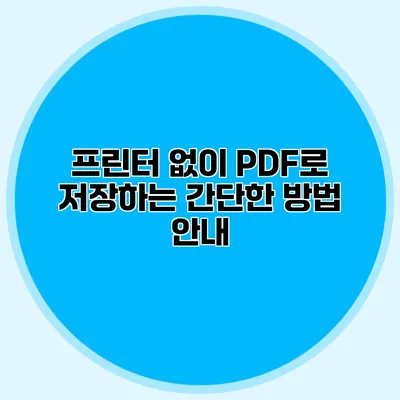프린터가 없더라도 문서를 쉽게 PDF로 저장할 수 있는 방법을 알고 계신가요? 요즘은 종이를 사용하는 대신 디지털 형식으로 문서를 저장하는 것이 점점 더 일반화되고 있어요. 특히 PDF 형식은 다양한 플랫폼에서 안정적으로 열 수 있어 매우 유용하죠. 이번 포스트에서는 프린터 없이 PDF로 저장하는 간단한 방법에 대해 상세히 안내해 드릴게요.
✅ 알씨 프로그램으로 간편하게 PDF로 변환하는 방법을 알아보세요.
PDF란 무엇인가요?
PDF의 정의
PDF(Portable Document Format)는 문서를 디지털 형식으로 저장하는 불변의 파일 형식이에요. 즉, 어떤 기기에서 열어도 원본 형식이 그대로 유지된답니다.
PDF의 장점
- 호환성: 대부분의 기기와 소프트웨어에서 지원.
- 보안: 문서에 비밀번호 보호를 설정할 수 있어요.
- 편집 불가: 원본 내용을 쉽게 변경하지 못하도록 할 수 있죠.
✅ 가족관계증명서 발급 과정을 간편하게 알아보세요.
프린터 없이 PDF로 저장하는 방법
이제 본격적으로 프린터 없이 PDF로 저장하는 두 가지 방법에 대해 알아볼게요.
1. 윈도우 내장 기능 활용하기
단계별 가이드
- 문서 열기: PDF로 저장할 문서를 엽니다.
- 인쇄 작업 시작:
Ctrl + P키를 눌러 인쇄 대화상자를 엽니다. - 프린터 선택: “Microsoft Print to PDF”를 선택합니다.
- 저장 위치 선택: “인쇄” 버튼을 클릭한 후, 저장할 위치와 파일 이름을 지정합니다.
- 완료: 이제 PDF 파일이 생성되었습니다.
이 방법은 특별한 소프트웨어 없이도 간단하게 사용할 수 있어요.
2. 온라인 변환기 사용하기
추천 사이트
- Smallpdf
- ILovePDF
- PDF2Go
이런 웹사이트를 통해 문서를 업로드하고 PDF로 변환할 수 있어요. 사용 방법은 다음과 같아요.
단계별 가이드
- 해당 웹사이트에 접속합니다.
- “파일 업로드” 또는 “변환” 버튼을 클릭합니다.
- 변환할 파일을 선택하고 업로드합니다.
- 변환이 완료되면 “다운로드” 버튼을 클릭하여 PDF 파일을 저장합니다.
온라인 변환기는 다양한 파일 형식을 지원하므로, 문서 변환이 매우 편리해요.
✅ 인스타그램 고객센터의 다양한 문의 방법을 알아보세요.
자주 묻는 질문(FAQ)
PDF 파일은 언제 주로 사용하나요?
PDF 파일은 계약서, 리포트, 매뉴얼 등 다양한 문서에서 많이 사용돼요.
PDF로 저장할 때의 품질은 어떤가요?
일반적으로 PDF로 저장할 경우 원본의 품질을 유지할 수 있어요. 그러나 이미지 품질은 저해상도로 변환될 수 있으니 주의하세요.
특정한 프로그램 없이도 PDF로 저장할 수 있는가요?
네, 여러 웹사이트나 윈도우의 내장 기능을 통해 특별한 프로그램 없이도 쉽게 PDF로 저장할 수 있어요.
요약
여러분이 문서 작업을 하면서 프린터 없이도 PDF로 저장할 수 있는 방법을 배우셨나요? PDF로 저장하는 것은 직장 환경뿐만 아니라 개인적인 용도로도 매우 유용해요. 이제는 전자문서로 저장하여 환경도 보호하고, 파일 관리도 효율적으로 할 수 있답니다.
이젠 여러분도 프린터 없이 간단히 PDF로 문서를 저장할 수 있는 방법을 마스터하셨을 거에요! 앞으로는 문서를 저장할 때 PDF 형식으로 선택해보세요. 필요할 때 언제든지 깔끔하게 다양한 기기에서 열 수 있어요.
어떤 방법이 가장 마음에 드셨나요? 직접 해보시고, 더 많은 유용한 기법을 배우는 기사를 찾아보세요!
자주 묻는 질문 Q&A
Q1: PDF 파일은 언제 주로 사용하나요?
A1: PDF 파일은 계약서, 리포트, 매뉴얼 등 다양한 문서에서 많이 사용돼요.
Q2: PDF로 저장할 때의 품질은 어떤가요?
A2: 일반적으로 PDF로 저장할 경우 원본의 품질을 유지할 수 있어요. 그러나 이미지 품질은 저해상도로 변환될 수 있으니 주의하세요.
Q3: 특정한 프로그램 없이도 PDF로 저장할 수 있는가요?
A3: 네, 여러 웹사이트나 윈도우의 내장 기능을 통해 특별한 프로그램 없이도 쉽게 PDF로 저장할 수 있어요.